Thông tin liên hệ
- 036.686.3943
- admin@nguoicodonvn2008.info

Windows Mixed Reality pha trộn thế giới thực và nội dung ảo vào môi trường hỗn hợp, nơi các đối tượng vật lý và kỹ thuật số cùng tồn tại và tương tác. Bạn có thể điều chỉnh lượng thời gian nhàn rỗi trước khi headset tự động chuyển sang chế độ Sleep cho Windows Mixed Reality.
Hướng dẫn này sẽ chỉ cho bạn cách thay đổi khoảng thời gian chờ trước khi tai nghe tự động chuyển sang chế độ Sleep cho Mixed Reality trong Windows 10.
Lưu ý: Nếu headset của bạn đang ở chế độ Sleep và việc nhấp vào nút đánh thức không hoạt động, hãy khởi động lại PC.
Việc ngăn headset chuyển sang chế độ Sleep sau hơn 30 phút không hoạt động có thể gây hiện tượng lưu ảnh màn hình (burn-in).
1. Mở Settings và nhấp vào biểu tượng Mixed reality.
2. Nhấp vào Headset display ở phía bên trái.
3. Chọn Never, Let Windows decide hoặc thời gian tính bằng phút hoặc giờ bạn muốn trong menu drop-down Sleep timeout ở phía bên phải.
Lưu ý: Thời gian chờ mặc định là 3 phút.
4. Bây giờ, bạn có thể đóng Settings nếu muốn.
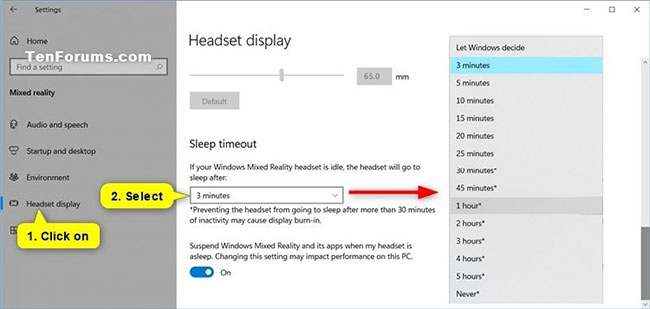
1. Mở Registry Editor (regedit.exe).
2. Điều hướng đến key bên dưới trong bảng điều khiển bên trái của Registry Editor:
HKEY_CURRENT_USER\Software\Microsoft\Windows\CurrentVersion\Holographic
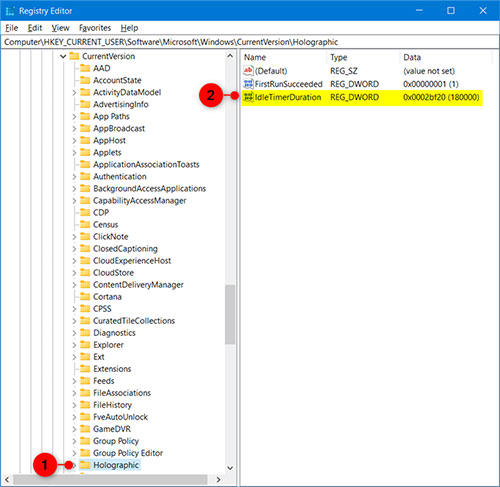
3. Trong bảng điều khiển bên phải của key Holographic, nhấp đúp vào DWORD IdleTimerDuration để sửa đổi nó.
Lưu ý: Nếu muốn đặt là Let Windows decide, thì bạn sẽ cần xóa DWORD IdleTimerDuration nếu nó đã có sẵn và chuyển sang bước 5.
Nếu bạn không có sẵn DWORD IdleTimerDuration và không muốn để Windows quyết định, hãy nhấp chuột phải vào khoảng trống trong ngăn bên phải của key Holographic, nhấp vào New > DWORD (32-bit) Value, nhập IdleTimerDuration làm tên và nhấn Enter.
4. Chọn Decimal, nhập dữ liệu giá trị cho thời gian chờ mà bạn muốn từ bảng bên dưới và nhấn OK.
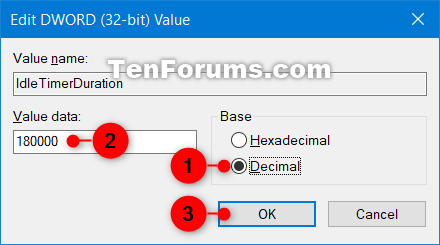
| Thời gian chờ | Dữ liệu giá trị |
| 3 phút (mặc định) | 180000 |
| 5 phút | 300000 |
| 10 phút | 600000 |
| 15 phút | 900000 |
| 20 phút | 1200000 |
| 25 phút | 1500000 |
| 30 phút | 1800000 |
| 45 phút | 2700000 |
| 1 giờ | 3600000 |
| 2 giờ | 7200000 |
| 3 giờ | 10800000 |
| 4 giờ | 14400000 |
| 5 giờ | 18000000 |
| Không bao giờ | 0 |
5. Bạn có thể đóng Registry Editor nếu muốn.
Chúc bạn thực hiện thành công!
Nguồn tin: Quantrimang.com
Ý kiến bạn đọc
Những tin mới hơn
Những tin cũ hơn
 Hướng dẫn xóa dòng kẻ trong Excel
Hướng dẫn xóa dòng kẻ trong Excel
 Ước mơ mà không kèm hành động thì dù có cánh cũng không bao giờ bay tới đích
Ước mơ mà không kèm hành động thì dù có cánh cũng không bao giờ bay tới đích
 Làm được 3 điều này, cuộc sống mới thật sự nhẹ gánh, vô cùng đơn giản nhưng ít ai nhận ra để thay đổi
Làm được 3 điều này, cuộc sống mới thật sự nhẹ gánh, vô cùng đơn giản nhưng ít ai nhận ra để thay đổi
 Hướng dẫn chèn code trong Word
Hướng dẫn chèn code trong Word
 20 tuổi và những thay đổi
20 tuổi và những thay đổi
 8 công cụ debugger Linux tốt nhất dành cho các kỹ sư phần mềm
8 công cụ debugger Linux tốt nhất dành cho các kỹ sư phần mềm
 Cách giả lập game PS2 trên máy Mac M1, M2 hoặc M3 với PCSX2
Cách giả lập game PS2 trên máy Mac M1, M2 hoặc M3 với PCSX2
 Cách chạy ứng dụng Windows trên Android bằng Winlator
Cách chạy ứng dụng Windows trên Android bằng Winlator
 Cách chuyển đổi tài liệu Word sang PDF
Cách chuyển đổi tài liệu Word sang PDF
 Cách xóa mật khẩu file PDF trên máy Mac
Cách xóa mật khẩu file PDF trên máy Mac
 Cách tạo trường tùy chỉnh WordPress để thêm siêu dữ liệu
Cách tạo trường tùy chỉnh WordPress để thêm siêu dữ liệu
 Lòng tự kiêu
Lòng tự kiêu
 24 ứng dụng chụp ảnh màn hình hữu ích dành cho macOS
24 ứng dụng chụp ảnh màn hình hữu ích dành cho macOS
 Cách chuyển thư mục Download sang ổ khác trên Windows 11
Cách chuyển thư mục Download sang ổ khác trên Windows 11
 Cách chụp màn hình máy Mac
Cách chụp màn hình máy Mac
 Cách gán các lõi CPU cụ thể cho một ứng dụng trong Windows
Cách gán các lõi CPU cụ thể cho một ứng dụng trong Windows
 Cách tạo hình ảnh bằng AI trong Krita
Cách tạo hình ảnh bằng AI trong Krita
 Niềm kiêu hãnh
Niềm kiêu hãnh
 Nợ chàng trai thanh xuân một lời cảm ơn và xin lỗi!
Nợ chàng trai thanh xuân một lời cảm ơn và xin lỗi!
 Xã giao
Xã giao
